Microsoft EdgeをYahoo!検索に変更する方法を紹介します。
Microsoft Edgeでは、アドレスバー(検索バー)から利用する検索エンジンを自由に切り替えることができます。普段からYahoo! JAPANを使っている方は、検索エンジンをYahoo!に変更しておくとより快適に利用できます。
本記事では、その設定方法をわかりやすく紹介します。
目次
Yahoo!検索に変更する
Microsoft EdgeをYahoo!検索に変更する方法です。
-
「Microsoft Edge」を起動します。
-
右上隅にある「・・・」をクリックします。

-
表示されたメニューの「設定」を選択します。

-
設定の「メニュー」アイコンをクリックします。

-
「プライバシー、検索、サービス」をクリックします。

-
「検索と接続されたエクスペリエンス」をクリックします。

-
「アドレスバーと検索」をクリックします。

-
「アドレスバーで使用する検索エンジン」で「Yahoo! JAPAN」を選択しましょう。

-
これでMicrosoft EdgeをYahoo!検索に変更できました。

-
実際に検索してみましょう!
-
上部アドレスバーにキーワードを入力し、Enter キーを押します。

-
Yahoo!検索に変更できていますね。

以上で操作完了です。
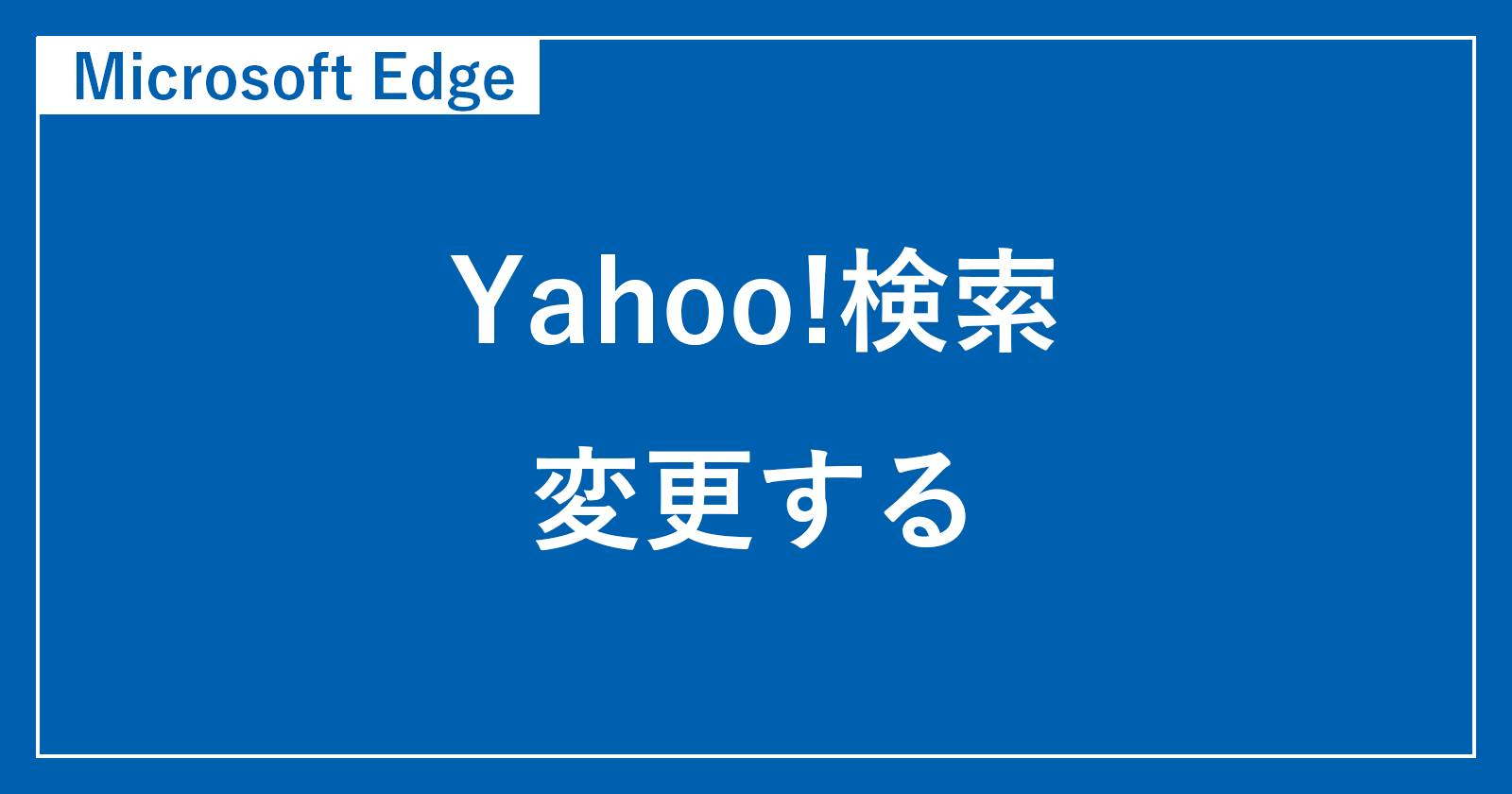
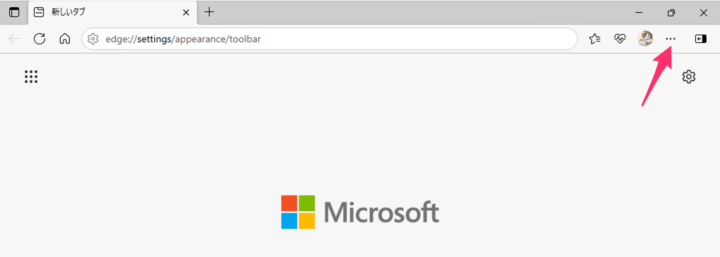
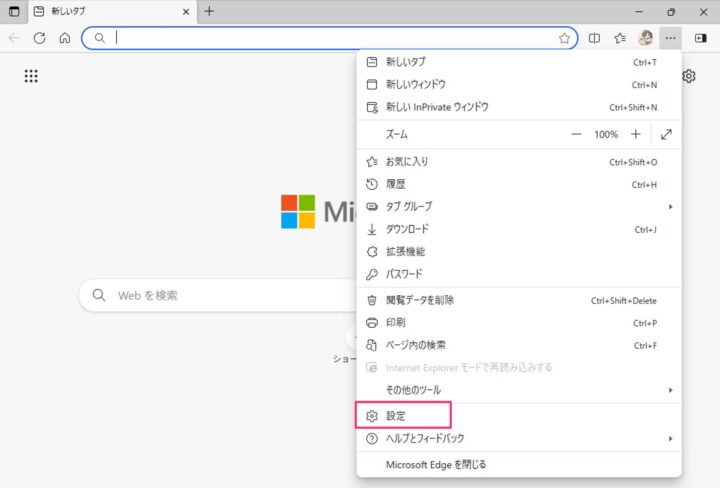
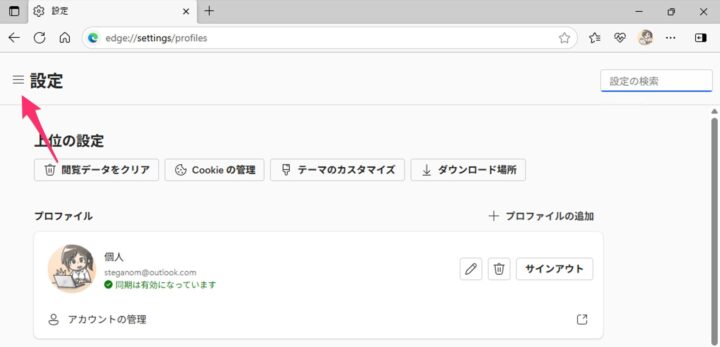
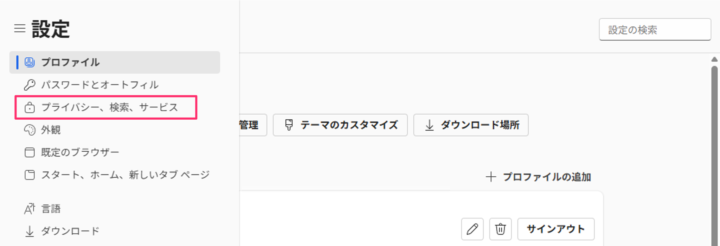
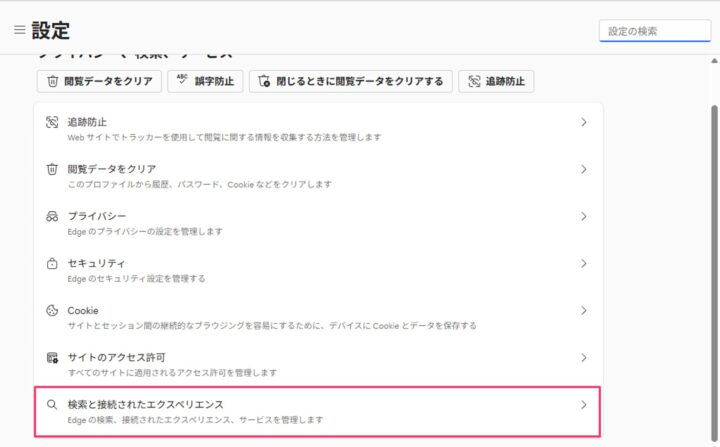
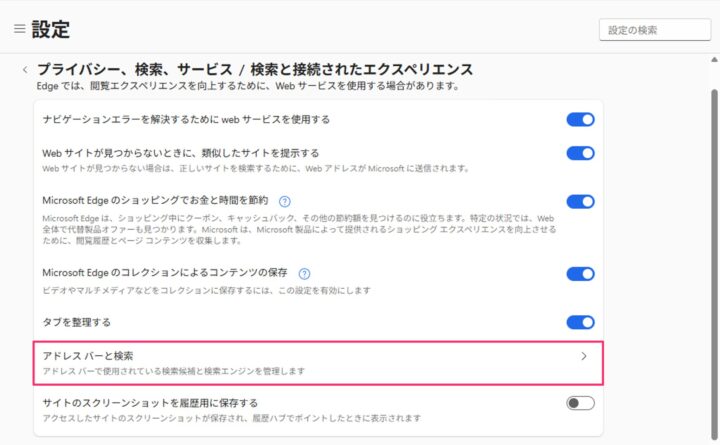
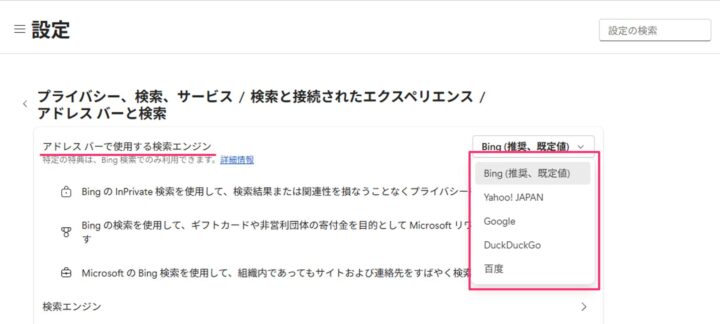
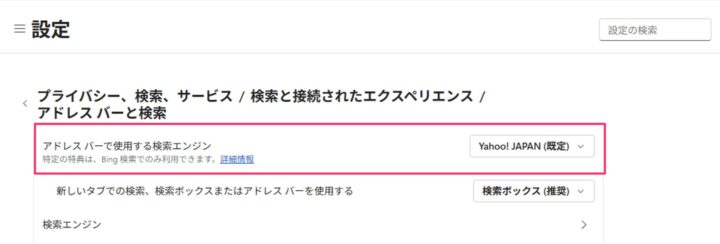
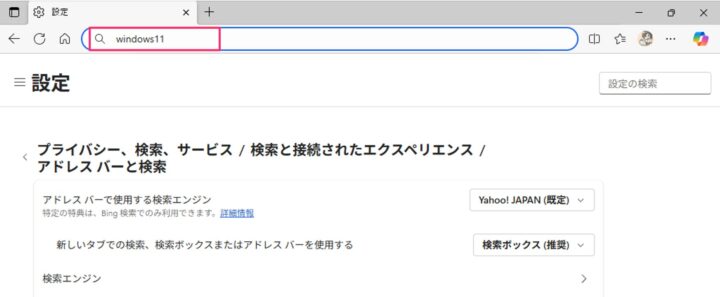
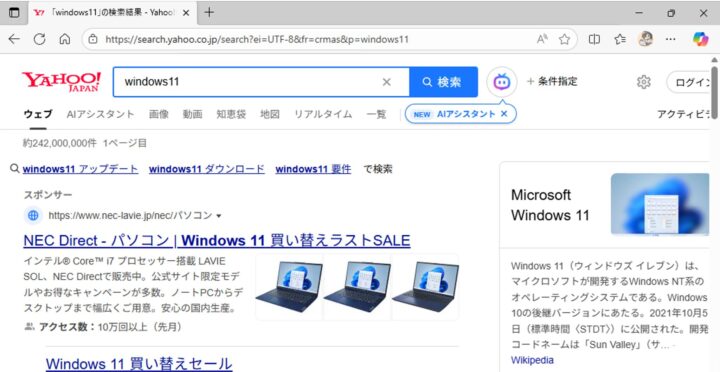








コメント